今回は、パワーポイントの印刷方法について解説します。
もくじ
パワーポイントの印刷レイアウトは4つ
ワードやエクセルと異なり、パワーポイントの印刷のレイアウトは4つです。
- フルページサイズのスライド
- ノート
- アウトライン
- 配布資料
フルページサイズのスライドは、1枚の用紙に1つのスライドを印刷します。
ノートは、スライドとノートペインに入力した補足説明を印刷します。
ノートペインとは、スライドの下に補足説明や注意点、留意点などを入力するスペースです。
スライドの内容を確認しながらノートを入力したり編集したりするときに使います。
アウトラインは、スライドのテキストだけを印刷します。
配布資料は、1枚の用紙に複数のスライドを印刷します。
用紙の右側にメモ欄を印刷することもできます。
印刷した資料の活用目的に応じて使い分けてください。
パワーポイントで印刷する手順
パワーポイントでプレゼンテーションを印刷する手順は、次のとおりです。
- 「ファイル」タブをクリックする
- 「印刷」をクリックする
- 「プリンター」の「▼」をクリック
- プリンターを選択する
- 「設定」の「すべてのスライドを印刷」の「▼」をクリック
- すべてのスライドを印刷
- 選択した部分を印刷
- 現在のスライドを印刷
- ユーザー設定の範囲
から印刷するスライドを選択します。
スライドを指定することもできます。
- 「フルページサイズのスライド」の「▼」をクリック
-
- フルページサイズのスライド
- ノート
- アウトライン
- 配布資料
から印刷するレイアウトを選択します。
配布資料では、1ページあたりのスライドの枚数を選択できます。
-
- 最後に「印刷」ボタンを押す
1ページに多くのスライドを入れると印刷する紙の枚数を少なくできます。
必要に応じて調整してください。
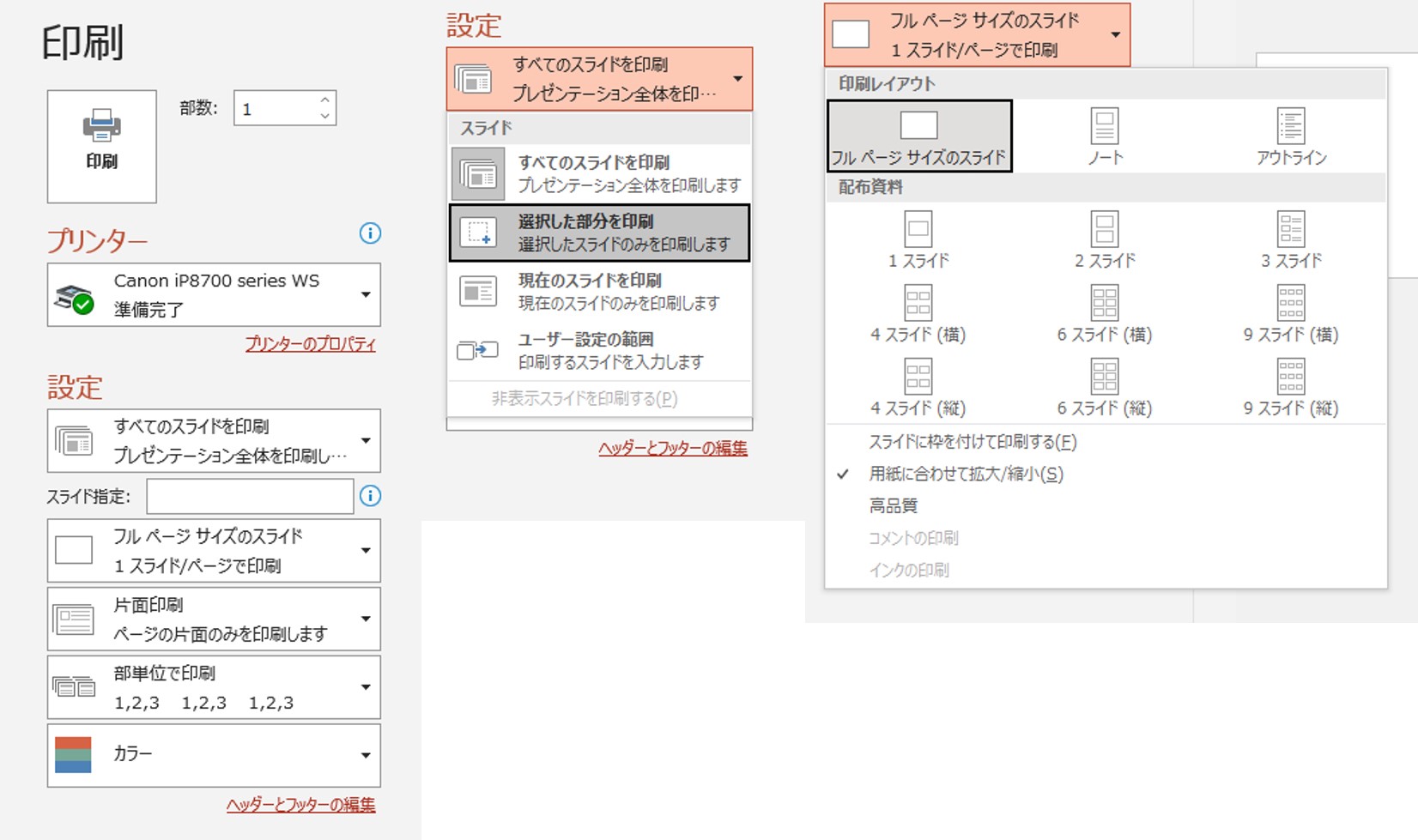
用紙サイズに合わせて印刷する
余白が大きくなったときは、スライドを用紙のサイズに合わせ て印刷してください。
スライドを用 紙のサイズに合わせて印刷する手順は、次のとおりです。
- 「ファイル」タブをクリックする
- 「印刷」をクリックする
- 「フルページサイズのスライド」の「▼」をクリック
- 「用紙に合わせて拡大/縮小」にチェックを入れる
「プリンターのプロパティ」の「追加する機能」で「フチなし全面印刷」にチェックを入れると余白を小さくすることができます。
スライドのサイズを設定する手順は、次のとおりです。
- 「デザイン」タブをクリックする
- 「ユーザー設定」グループの「スライドのサイズ」の「V」をクリックする
- 「ユーザー設定のスライドのサイズ」をクリックする
- 「スライドのサイズ」ダイアログボックスが表示される
- 「スライドのサイズ指定」からサイズを選択する
印刷用紙の方向を変える
見 やすい資料を作成する方法のひとつに、印刷用紙の方向を変える方法があります。
印刷用紙の方向を変える手順は、次のとおりです。
- 「ファイル」タブをクリックする
- 「印刷」をクリックする
- 「プリンターのプロパティ」をクリックする
- 「ページ設定」タブをクリックする
- 「印刷の向き」の縦または横にチェックを入れる
- 最後に「OK」ボタンをクリックする
印刷はMOS試験に出題される
パワーポイントの印刷は、MOS資格のPowerPoint 2019 一般レベルの出題範囲に含まれています。
MOS資格のPowerPoint 2019 一般レベルの出題範囲は、公式サイトに掲載されています。
出題範囲は、大きく分けると次のようになります。
- プレゼンテーションの管理
- スライドの管理
- テキスト、図形、画像の挿入と書式設定
- 表、グラフ、SmartArt、3Dモデル、メディアの挿入
- 画面切り替えやアニメーションの適用
- 結論:パワーポイントの5つの表示モードに切り替えできる
「プレゼンテーションの管理」の項目の中には、「プレゼンテーションの印刷設定を行う」という項目があります。
今回紹介した「印刷」は、プレゼンテーションの管理に含まれています。
まとめ: 印刷はファイルタブから
今回は、パワーポイントのスライドを印刷する方法について解説しました。
「印刷」は、MOS資格試験に出題される基本操作です。
実務などでも使用頻度が高い操作です。
参考にしてください。
他にもこんな記事が読まれています
複数の生徒さんから同じ内 容の質問をされることが多いです。
エクセル(Excel)やワード(Word)、パワーポイント(PowerPoint)、アクセス(Access)、アウトルック(Outlook)などoffice製品の基本操作やPC、Windows全般など生徒さんや初心 者の方に役立ちそうな情報を発信しています。
- パワーポイント|スライドのサイズを変更する方法
- パワーポイント|表示モードについて解説します。
- PowerPoint|均等割り付けを設定する方法
- PowerPointのグリッド線やガイドを表示する方法|図形などを揃えるのに便利



